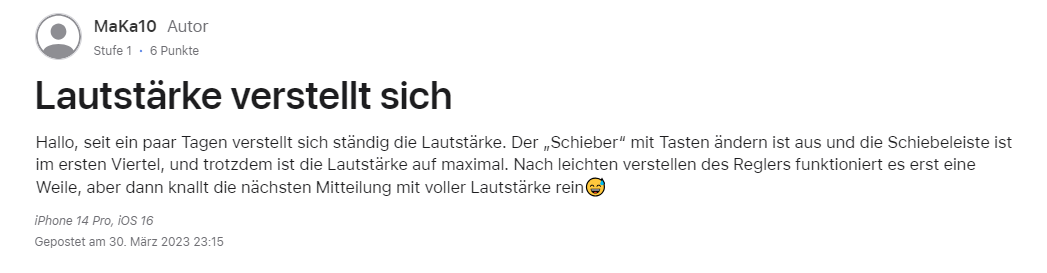iPhone 15 Touchscreen reagiert nicht? Das kann man beheben
 Niklas
Niklas- Aktualisiert am 2024-05-21 auf iPhone reparieren
Problem mit dem Touchscreen des iPhone 15 Pro. Ein paar Mal heute war der Touchscreen unempfindlich. Nach einigen Sekunden reagierte er wieder. Hat das noch jemand erlebt?
Das iPhone 15 Pro ist das neueste Flaggschiff-Telefon von Apple und verfügt über ein beeindruckendes 6,7-Zoll-OLED-Display mit Always-On-Funktionalität. Einige Benutzer haben jedoch Probleme mit dem Touchscreen gemeldet, der unempfindlich oder träge ist. Dies kann besonders frustrierend sein, insbesondere für ein brandneues Gerät im Wert von über 1000 $.
In diesem Artikel werden wir einige mögliche Lösungen und Problembehandlungsschritte erkunden, die Sie ergreifen können, wenn der Touchscreen Ihres iPhone 15 Pro nicht reagiert oder träge ist.
- Teil 1. Warum reagiert mein Touchscreen plötzlich nicht mehr?
- Teil 2. Was tun, wenn mein iPhone-Bildschirm nicht auf Berührungen reagiert?
- Lösung 1. Halten Sie Finger und Bildschirm sauber
- Lösung 2. Starten Sie das iPhone 15 neu, um den nicht funktionierenden Bildschirm des iPhone zu beheben
- Lösung 3. Laden Sie das iDevice mit Original-Ladegerät auf
- Lösung 4. Überprüfen Sie die Empfindlichkeit von 3D Touch
- Lösung 5. Stellen Sie das Apple-Gerät über iTunes wieder her (Datenverlust)
- Teil 3. Ultimative Tipps zum Beheben eines nicht reagierten Touchscreens des iPhone 15 [Kein Datenverlust]
Teil 1. Warum reagiert mein Touchscreen plötzlich nicht mehr?
Es gibt einige mögliche Gründe, warum der Touchscreen Ihres iPhone 15 Pro plötzlich unempfindlich oder träge reagiert:
Softwarefehler - Ein Fehler in iOS kann manchmal Touchscreen-Probleme verursachen. Ein Zurücksetzen oder ein Softwareupdate kann es beheben.
App-Konflikt - Eine App kann die Touchscreen-Reaktion stören. Versuchen Sie, kürzlich heruntergeladene Apps zwangsweise zu schließen.
Hardwareproblem - Probleme mit dem Bildschirm-Digitalisiererkabel oder Schäden können zu einem unempfindlichen Touchscreen führen.
Verschmutzter Bildschirm - Schmutz, Fett und Schmutz auf der Bildschirmoberfläche können die Berührungsempfindlichkeit beeinträchtigen. Reinigen Sie Ihren Bildschirm.
Extreme Temperaturen - Sehr kalte oder heiße Temperaturen können vorübergehend die Reaktion des Touchscreens beeinflussen.
Feuchtigkeit im Ladeanschluss - Flüssigkeitsschäden können die Touchscreen-Funktionalität beeinträchtigen, wenn Feuchtigkeit in den Ladeanschluss gelangt.
Veraltete Firmware - Stellen Sie sicher, dass Ihr iPhone auf die neueste Firmware aktualisiert ist, um etwaige Touchscreen-Patches zu erhalten.
Teil 2. Was tun, wenn mein iPhone-Bildschirm nicht auf Berührungen reagiert?
Lösung 1. Halten Sie Finger und Bildschirm sauber
Schmutz, Ablagerungen und Feuchtigkeit auf Ihren Fingern oder dem Bildschirm Ihres iPhones können Touchscreen-Probleme verursachen. Achten Sie darauf, Ihre Hände sauber zu halten und den Bildschirm vor Gebrauch mit einem weichen, fusselfreien Tuch abzuwischen. Vermeiden Sie es, Feuchtigkeit in Öffnungen wie den Ladeanschluss gelangen zu lassen.
Schritte zum Reinigen des Bildschirms Ihres iPhone 15 Pro:
- 1. Schalten Sie Ihr iPhone aus und trennen Sie alle Kabel.
- 2. Verwenden Sie ein weiches, trockenes Mikrofasertuch, um Fingerabdrücke oder Staub zu entfernen.
- 3. Für hartnäckige Ablagerungen befeuchten Sie das Tuch leicht mit Wasser und reiben Sie sanft.
- 4. Trocknen Sie den Bildschirm gründlich mit einem sauberen Teil des Tuchs, bevor Sie Ihr iPhone wieder einschalten.
Lösung 2. Starten Sie das iPhone 15 neu, um den nicht funktionierenden Bildschirm des iPhone zu beheben
Ein einfacher Neustart kann vorübergehende Softwareprobleme beheben, die zu nicht reagierenden Touchscreens führen. Um Ihr iPhone 15 Pro neu zu starten und das Problem mit dem nicht funktionierenden Bildschirm zu beheben, befolgen Sie diese Schritte:
- 1. Drücken und halten Sie die Seitentaste/Power-Taste und entweder die Lautstärketaste, bis der Schieberegler zum Ausschalten angezeigt wird.
- 2. Ziehen Sie den Schieberegler, um Ihr iPhone auszuschalten.
- 3. Sobald der Bildschirm schwarz wird, drücken und halten Sie erneut die Seitentaste, bis Sie das Apple-Logo sehen, um Ihr iPhone neu zu starten.

Wenn nicht reagiert wird, führen Sie einen erzwungenen Neustart durch, indem Sie schnell die Lautstärke erhöhen und senken und dann die Seitentaste gedrückt halten.
Lösung 3. Laden Sie das iDevice mit Original-Ladegerät auf
Verwenden Sie das originale Apple-Ladekabel und den Adapter, die mit Ihrem iPhone 15 Pro geliefert wurden, anstelle von Zubehör von Drittanbietern. In einigen Fällen werden Touchscreen-Probleme durch das Laden mit dem offiziellen Ladegerät und dem Lightning-Kabel von Apple behoben.
- 1. Schließen Sie Ihr iPhone 15 Pro mit dem Apple USB-C auf Lightning-Kabel und dem 20W-Netzteil an, das mit Ihrem Gerät geliefert wurde.
- 2. Laden Sie, bis das Batteriesymbol anzeigt, dass Ihr iPhone vollständig aufgeladen ist.
- 3. Testen Sie die Touchscreen-Reaktion. Wenn das Problem weiterhin besteht, fahren Sie mit anderen Lösungen fort.
Lösung 4. Überprüfen Sie die Empfindlichkeit von 3D Touch
Bei iPhone-Modellen mit 3D Touch können Sie die Touchscreen-Empfindlichkeit in Ihren Einstellungen anpassen. Eine höhere Empfindlichkeit kann Unempfindlichkeit lösen.
So passen Sie die Touch-Empfindlichkeit des iPhone 15 an:
- 1. Gehen Sie zu Einstellungen > Allgemein > Bedienungshilfen.
- 2. Tippen Sie auf 3D Touch.
- 3. Ziehen Sie den Empfindlichkeitsschieberegler auf Ihr bevorzugtes Niveau - Leicht, Mittel oder Fest.
- 4. Testen Sie Ihren Touchscreen erneut und passen Sie ihn bei Bedarf an.
Lösung 5. Stellen Sie das Apple-Gerät über iTunes wieder her (Datenverlust)
Als letztes Mittel können Sie Ihr iPhone-Software mit iTunes auf einem Computer löschen und wiederherstellen. Dadurch wird Ihr Gerät gelöscht und ein sauberes Betriebssystem neu installiert, was möglicherweise softwarebezogene Touch-Probleme behebt.
So beheben Sie das Problem mit dem nicht funktionierenden Touchscreen auf dem iPhone 15:
- 1. Sichern Sie Ihr iPhone auf iCloud oder iTunes, damit Sie keine Daten verlieren.
- 2. Installieren Sie das neueste iTunes auf einem Computer und verbinden Sie Ihr iPhone über ein Kabel.
- 3. Klicken Sie in iTunes auf das Symbol Ihres Geräts und dann auf Zusammenfassung.
- 4. Klicken Sie auf iPhone wiederherstellen - dadurch wird Ihr Gerät gelöscht und das Betriebssystem neu installiert.
- 5. Befolgen Sie die Anweisungen, um den Wiederherstellungsprozess abzuschließen. Testen Sie den Touchscreen anschließend.
- 6. Stellen Sie Ihre Daten und Einstellungen aus dem Backup wieder her, sobald der Vorgang abgeschlossen ist.

Teil 3. Ultimative Tipps zum Beheben eines nicht reagierten Touchscreens des iPhone 15 [Kein Datenverlust]
Wenn die Problembehandlungsschritte Ihre Touchscreen-Probleme beim iPhone 15 Pro nicht lösen, gibt es eine weitere Option, die Sie ausprobieren können - die Verwendung einer speziellen iOS-Reparatursoftware wie UltFone iOS System Repair.
UltFone iOS System Repair ist ein fortschrittliches Dienstprogramm, das mehr als 150 verschiedene iOS-Systemprobleme beheben kann, einschließlich nicht reagierender Touchscreens, ohne Ihre Daten zu löschen.
Einige wichtige Vorteile gegenüber herkömmlichen iTunes-Wiederherstellungen sind:
- Behebung von häufigen Problemen wie dem Apple-Logo, dem Hängenbleiben beim Start, dem schwarzen Bildschirm usw.
- Downgrade von iOS oder Beenden des Wiederherstellungsmodus ohne Datenverlust
- Keine Notwendigkeit, das Gerät zurückzusetzen oder Daten zu verlieren
- Viel einfacher und schneller als iTunes-Lösungen
- Funktioniert für alle iPhone-Modelle, einschließlich des neuesten iPhone 15
- 100% sichere Systemreparatur ohne technische Fähigkeiten
UltFone iOS System Repair scannt Ihr Gerät, um das Problem zu diagnostizieren, und führt gezielte Reparaturen an Kernsystemdateien und -einstellungen durch, um softwarebezogene Probleme zu lösen. Für Touchscreen-Probleme kann es wichtige Touchtreiber und -komponenten neu erstellen, um die volle Reaktionsfähigkeit wiederherzustellen.
Hier ist, wie Sie vorgehen, wenn Ihr iPhone 15 oder iPad-Touchscreen selbst nach einem harten Reset nicht funktioniert:
- Schritt 1Laden Sie UltFone iOS System Repair auf Ihren Windows- oder Mac-Computer herunter und installieren Sie es. Starten Sie das Programm und verbinden Sie Ihr iPhone 15 Pro mit dem Computer über das USB-Kabel, das mit Ihrem Gerät geliefert wurde.

- Schritt 2In UltFone iOS System Repair klicken Sie auf "Standardreparatur", um den Reparaturvorgang zu starten. Dies scannt Ihr iPhone 15 Pro und erkennt alle systembezogenen Probleme, die den Touchscreen unempfindlich machen.

- Schritt 3UltFone erkennt automatisch Ihr iPhone-Modell und fordert Sie auf, die korrekte Firmware-Datei herunterzuladen, die für die Reparatur benötigt wird. Wählen Sie einen Speicherort zum Speichern des Firmware-Pakets aus und klicken Sie auf "Herunterladen".

- Schritt 4Sobald die Firmware heruntergeladen ist, klicken Sie auf "Standardreparatur starten". UltFone wird jetzt korrupte Dateien, Konflikte und Einstellungen im Zusammenhang mit den Touchscreen-Treibern reparieren, um die Empfindlichkeit wiederherzustellen.

- Schritt 5Seien Sie geduldig während des Reparaturvorgangs. Trennen Sie Ihr iPhone 15 Pro nicht vom Computer, bis die Reparatur vollständig abgeschlossen ist. Dadurch wird das Touchscreen-Problem behoben, ohne dass Ihre Daten gelöscht werden.

Letztes Wort
Ein nicht reagierender Bildschirm von iPhone 15 oder iPhone 14 kann unglaublich frustrierend sein, aber das Problem lässt sich oft mit einigen gezielten Problembehandlungsschritten beheben. Beginnen Sie mit der Reinigung des Bildschirms, dem Neustarten des Geräts, der Anpassung der Berührungsempfindlichkeit und der Verwendung von Original-Ladezubehör.
Für Probleme auf Softwareebene, die weiterhin bestehen, bietet UltFone iOS System Repair eine leistungsstarke, datensichere Reparaturoption, die iOS-Probleme genau diagnostizieren und beheben kann, die Touchscreen-Funktionsstörungen verursachen. Mit dem richtigen Ansatz können Sie den Touchscreen Ihres iPhone 15 Pro schnell wieder funktionsfähig und reaktionsschnell machen.